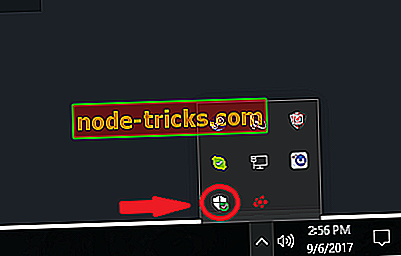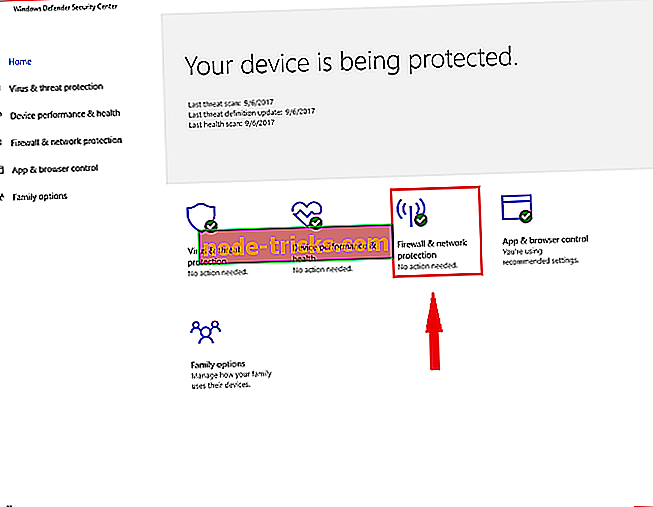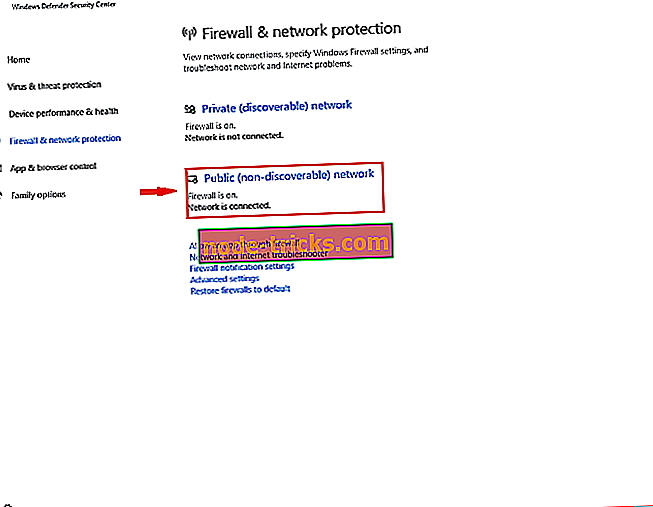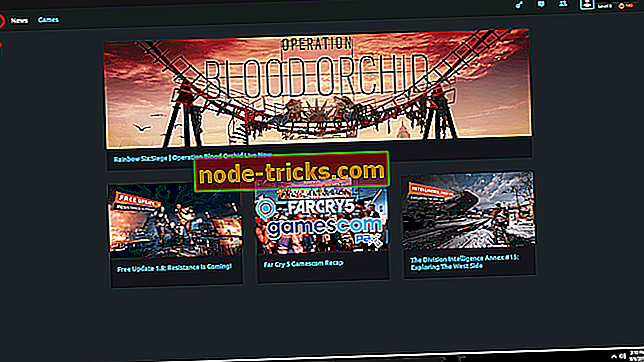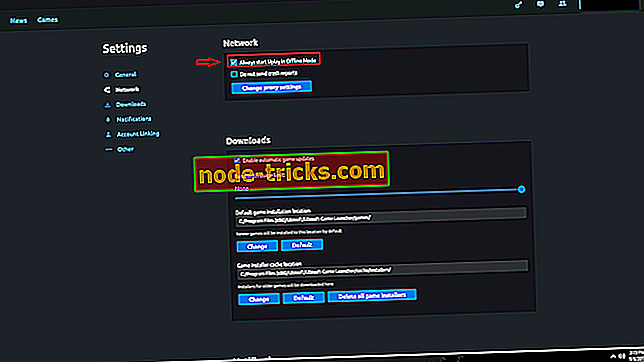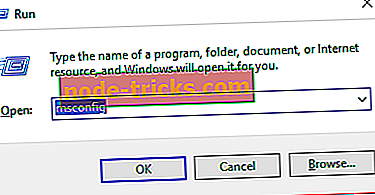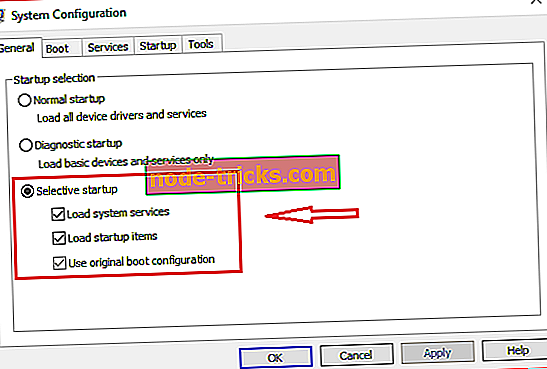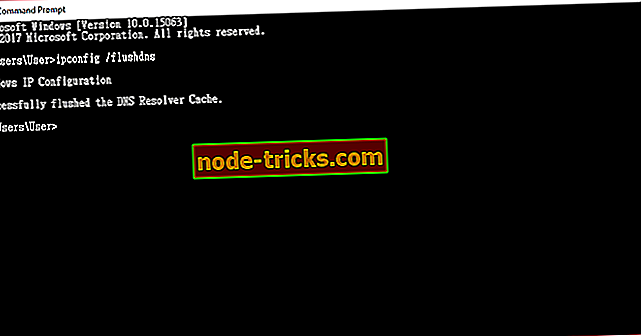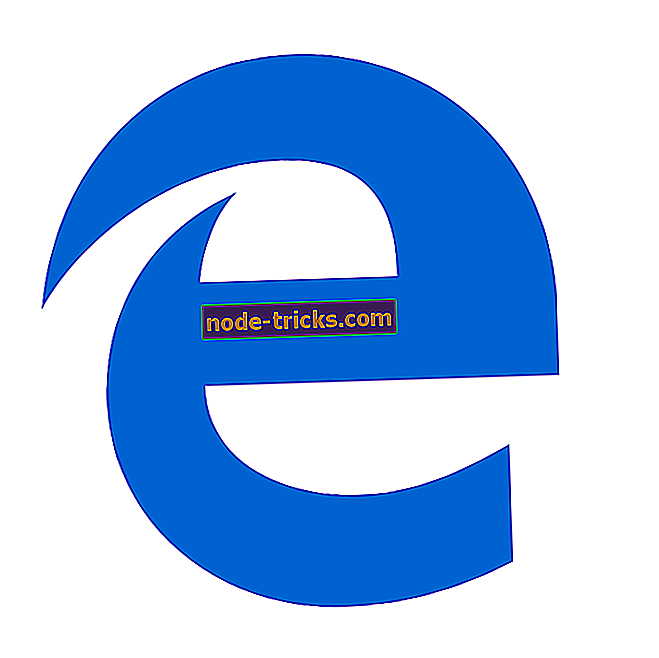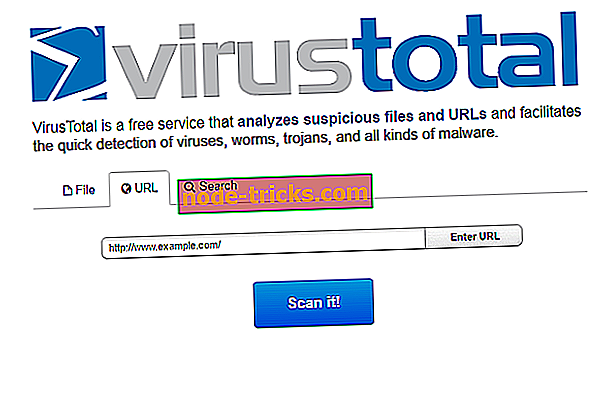FIX: Probleme legate de conectarea la PC-uri Windows 10
Uplay PC este un portal pentru toate titlurile de joc ale Ubisoft disponibile pentru PC. În plus, utilizatorii pot câștiga recompense, pot cumpăra titluri terțe și pot comunica și se conecteze cu alți jucători pe acest software. Jocuri de renume mondial, cum ar fi Rainbow Six Tom Clancy, Assassin Creed, For Honor și multe altele pot fi găsite pe această platformă de jocuri. Cu toate acestea, utilizatorii întâmpină uneori probleme de conexiune Uplay PC Windows 10 la deschiderea portalului de jocuri. Dacă întâmpinați dificultăți la conectarea la serverele Uplay de pe Windows 10, este posibil ca instrucțiunile de mai jos să vă ajute.
Nu mă pot conecta la serverele Uplay, cum pot remedia această problemă?
Soluția 1 - Conflicte software
Uneori, dacă paravanul de protecție Windows nu este actualizat, va cauza probleme când deschideți Uplay. Dacă actualizați paravanul de protecție și problema persistă, va trebui să încercați să dezactivați paravanul de protecție atunci când executați Uplay. Iată ce va trebui să faceți pentru a transforma paravanul de protecție Windows:
- Localizați pictograma Paravan de protecție Windows în colțul din dreapta jos al computerului în bara de activități și faceți clic pe ea.
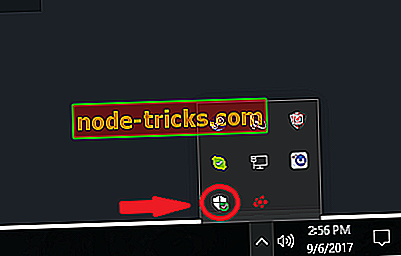
- Faceți clic pe secțiunea Protecție firewall și rețea .
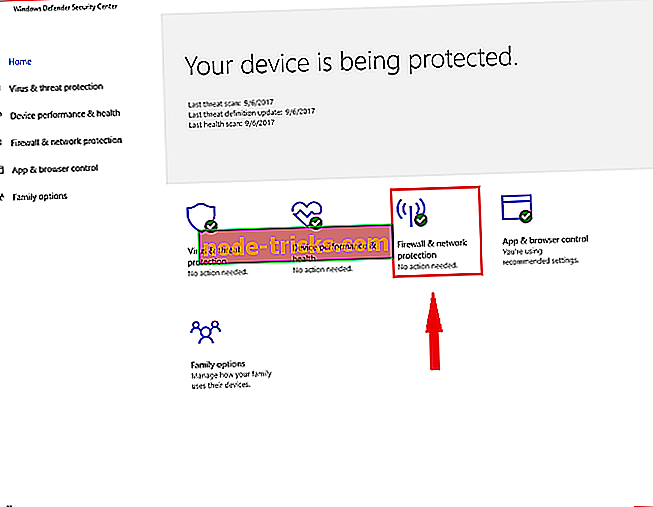
- Apoi, deschideți opțiunea de rețea publică (care nu poate fi găsită) situată în mijlocul ferestrelor.
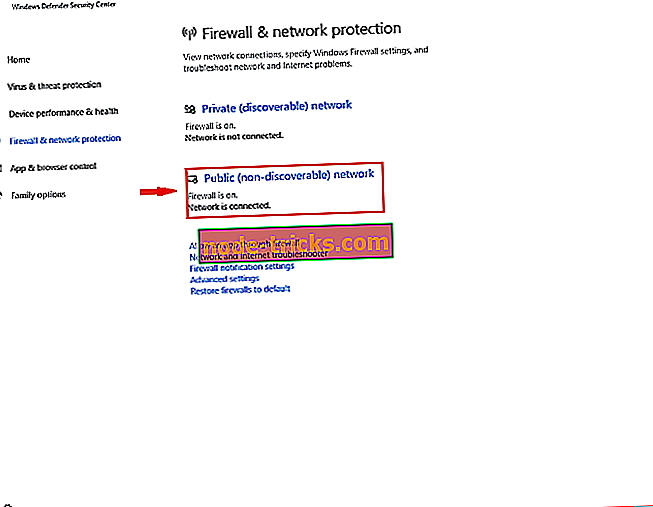
- Localizați opțiunea Windows Firewall și dezactivați-o.
Utilizatorii pot avea alte programe antivirus instalate pe calculatoarele lor. Aceste programe le pot împiedica, de asemenea, să intre în serverele Uplay. Prin urmare, este recomandat să configurați corect aceste aplicații pentru ca Uplay să ruleze fără restricții în rețeaua locală.
Dacă utilizați programe Virtual Private Networks (VPN) sau Internet Connection Sharing (ICS), atunci este recomandat să le închideți. Aceste aplicații pot interfera cu rețeaua jocurilor dvs. Ubisoft.
- Articol asociat: Cum să remediem problemele comune de onoare
Soluția 2 - Modul offline și setările proxy
Programul dvs. Uplay ar putea fi configurat să pornească offline de fiecare dată când îl deschideți. De asemenea, există setări proxy pe Windows 10 care pot provoca probleme de conexiune pentru platforma de jocuri Uplay. Pentru a remedia aceste probleme, utilizatorii ar trebui să încerce acești pași:
- Mai întâi va trebui să deschideți Uplay.
- În al doilea rând, faceți clic pe pictograma de meniu care ar trebui să fie localizată în partea dreaptă sus a Windows-ului Uplay.
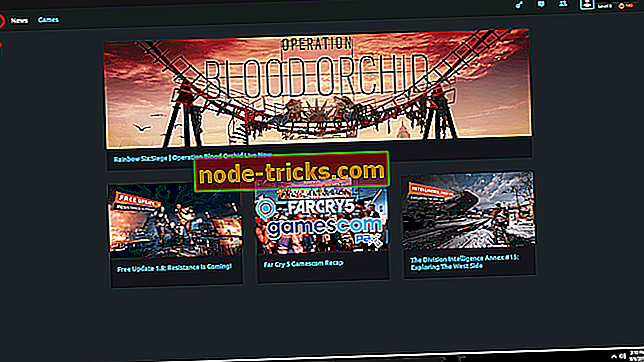
- Faceți clic pe opțiunea de setări după deschiderea meniului.
- Localizați opțiunea "Începeți întotdeauna pornirea în modul offline" și debifați- o.
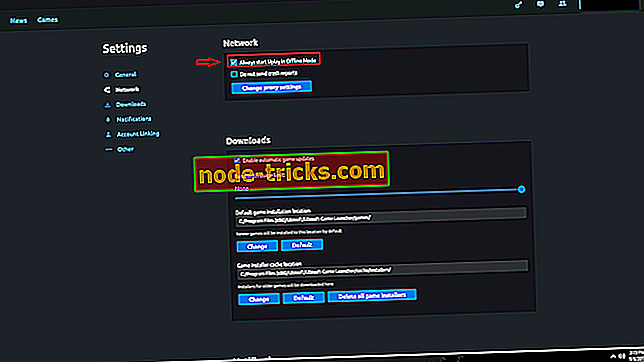
- De asemenea, puteți să faceți clic pe opțiunea "Modificați setările proxy" de sub ea dacă credeți că setările dvs. nu sunt configurate corect.
Soluția 3 - Programe de fundal
Problemele de conectare la PC-ul Uplay Windows 10 ar putea fi cauzate de alte aplicații care rulează în fundal. Prin urmare, înainte de a începe un joc de la Uplay, închiderea aplicațiilor de fundal poate ajuta jocul să funcționeze mai bine. Iată cum vă puteți asigura că rulați numai aplicațiile de care aveți nevoie:
- Începeți să faceți clic pe pictograma ferestre din partea stângă a barei de activități sau făcând clic pe tasta de pornire de pe tastatură.
- Pur și simplu tastați în Run și faceți clic pe aplicația care apare din căutare.
- În rulați tipul de Windows din "msconfig" în linia deschisă.
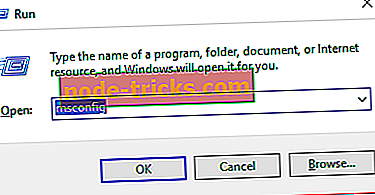
- Apăsați pe Enter .
- Dacă nu este selectată, dați clic pe fila generală din fereastra Configurare sistem.
- În această filă trebuie să selectați opțiunea "selectivă de pornire" .
- Ar trebui să vedeți o casetă de selectare cu "Încărcați articolele de pornire " lângă acesta. Debifați această casetă.
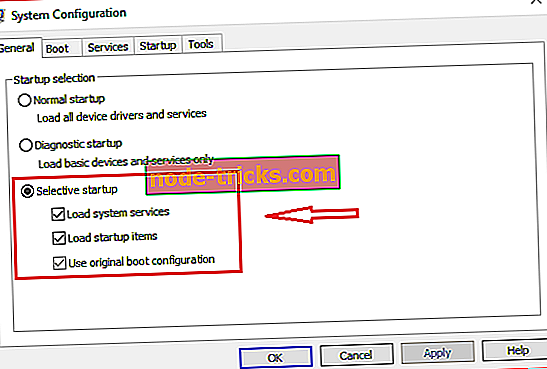
- Faceți clic pe Aplicați apoi pe Ok . Va trebui să reporniți calculatorul pentru ca setările să devină efective.
Dacă această soluție rezolvă problema conexiunii, atunci unul dintre programele dvs. care se încarcă la pornire restricționează accesul la Internet la serverele Uplay. Veți dori să localizați acest program și să îl împiedicați să se încarce la pornirea Windows
- Articol relevant: Fix: Ghost Recon Wildlands nu va lansa
Soluția 4 - Configurații restrictive ale rețelei
Administratorii de rețea și ISP pun uneori restricții asupra rețelelor dvs., ceea ce poate provoca probleme legate de conexiunea Uplay PC Windows 10. În acest caz, va trebui să contactați administratorii pentru a rezolva problema.
Soluția 5 - Flusharea fișierelor DNS
Cache-ul DNS este ceea ce menține adresele IP ale serverelor web pe care le-ați vizitat recent. Este posibil ca unele dintre aceste fișiere să fie corupte sau învechite, ceea ce poate împiedica conexiunile dvs. de internet cu aceste servere. Astfel, curățarea memoriei cache DNS vă poate rezolva problemele. Iată cum faceți acest lucru pe Windows 10:
- Deschideți meniul de pornire Windows.
- Introduceți promptul de comandă.
- Faceți clic pe aplicația care apare în căutare.
- După ce apare ferestrele de comandă de comandă, tastați această comandă: ipconfig / flushdns.
- Apăsați Enter . Ar trebui să vedeți ceva asemănător cu cel prezentat în imaginea de mai jos.
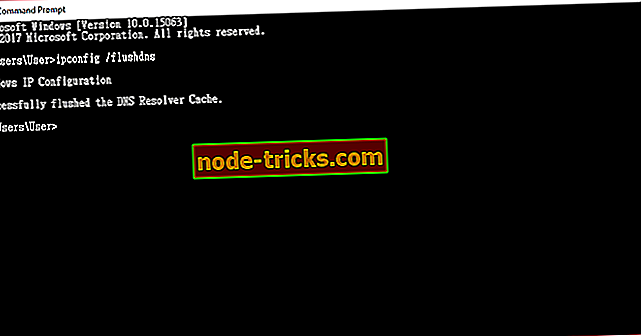
Rețineți că aceste instrucțiuni funcționează numai pe Windows 10. Alte versiuni de Windows vor necesita pași diferiți.
Soluția 6 - Resetați fișierele gazdă
Windows utilizează fișierele gazdă pentru a mapa adresele IP la numele gazdă. Uneori, aceste fișiere pot avea intrări rău intenționate. Astfel, resetarea poate rezolva anumite probleme legate de conexiunea la internet. Iată cum puteți reseta fișierele gazdă:
- Descărcați aceste fișiere gazdă implicite comprimate. Aceste fișiere pot fi utilizate nu numai pentru Windows 10, dar și pentru Windows 8 și 7.
- Extrageți fișierul comprimat și copiați- l în acest director: C: WindowsSystem32driversetc
- Faceți clic pe înlocuire .
Aceste soluții rezolvă cele mai frecvente probleme întâlnite când Uplay PC Windows 10 nu se conectează corect. Dacă problemele persistă chiar și după ce ați folosit aceste soluții, vă recomandăm să contactați direct Ubisoft.
Articole similare:
- Rainbow 6 Actualizarea orhideei de sânge aduce trei operatori noi
- Cum de a rezolva problemele legate de conexiunea League of Legends
- Cum se rezolvă problemele Ethernet în Windows 10